Özet: Bu makale, eski bir MacBook Pro, MacBook Air, iMac veya Mac Mini'yi güncellemenin iki yolunu gösteriyor. Eski bir Mac'i uyumlu yeni bir sürümle yükseltemezseniz, yükleyiciyi iBoysoft DiskGeeker'dan indirip ardından kurabilirsiniz.

🚀 Bu içeriği AI ile özetleyin:
Eski güvendiğiniz Mac'inize yazılım güncellemesi yapmasını mı istiyorsunuz ama bir engelle mi karşılaşıyorsunuz? Yalnız değilsiniz. Yeni macOS sürümleri hayati güvenlik yamaları, performans artışları ve heyecan verici özellikler sunarken, Apple'ın uyumluluk politikaları genellikle eski modelleri geride bırakır.
Eğer App Store'a bağlanamıyorsanız veya Yazılım Güncelleme hiçbir güncelleme mevcut değilse, üzülmeyin. Bu rehber, yaşlanan Mac'inize yeni bir soluk getirmek ve güvenli bir şekilde güncellemesini yapmak için sizi adım adım götürecektir.
macOS Tahoe'ya güncelleme yapamazsanız, çözümler burada: "Mac macOS Tahoe'ya güncellenmiyor" Sorununu Düzelt
Eski bir Mac bilgisayarını manuel olarak güncelleme
Eğer standart güncelleme yolu (Yazılım Güncelleme veya Mac App Store) size başarısız olduysa, işleri kendi ellerinize almanın zamanı gelmiştir. En güvenilir yöntem, yükleyiciyi manuel olarak indirmektir.
İlk olarak, hızlı ama önemli bir kontrol: bu yalnızca Mac'inizin indirmekte olduğunuz macOS sürümüyle resmi olarak uyumluysa çalışacaktır. İstediğiniz sürümü indirmek için aşağıdaki bağlantıya tıklayın:
macOS Tam Yükleyici İndirme Merkezi
En Son macOS Tahoe Tam Yükleyici İndirme Veritabanı
Eğer doğru yükleyiciyi daha kolay bir şekilde elde etmek istiyorsanız ve hatta normal sıkıntılar olmadan önyüklenebilir bir USB sürücü oluşturmak istiyorsanız — iBoysoft DiskGeeker gibi bir araç yardımcı olabilir. Bu araç, Mac OS X 10.6 Snow Leopard'ten en son macOS sürümüne kadar her şey için tam yükleyici erişimi sağlar, hepsi tek bir basit arayüzden.
Nasıl kullanılacağı şu şekildedir:
Adım 1: iBoysoft DiskGeeker'ı Mac için ücretsiz indirin ve kurun.
Adım 2: Sol taraftan Resmi İndir'i tıklayın.

Adım 3: İhtiyacınız olan macOS sürümünü seçin ve Resmi İndir'i tıklayın.

İndirme tamamlandığında, yükleyiciyi açın ve güncelleme işleminizi başlatmak için ekrandaki talimatları takip edin.
Eğer Mac'iniz, indirdiğiniz sürümle uyumlu olacak kadar eski ise, yükleyici kendisi yükseltmeyi engelleyecektir. Ama endişelenmeyin, her şey kaybolmuş değil. Bu yaygın bir engellemelidir ve bir sonraki bölümde eski bir Mac'i zorlayarak güncellemek için kullanabileceğiniz özel araçları ele alacağız.
Eski bir Mac'i OpenCore Legacy Patcher ile güncelleme
Eski MacBook Pros, MacBook Airs, iMacs veya diğer uygun güncelleme olmayan Mac modelleri için, mevcut sürüm bilgisayarınızla uyumlu en son macOS sürümüdür. Eğer daha yeni bir sürüme veya hatta en son sürüme yükseltme istiyorsanız, OpenCore Legacy Patcher'ı kullanarak bu engeli aşabilirsiniz.
Eski Mac'inizi güncellemenin, OpenCore Legacy Patcher ile güncelleme olmadığında nasıl yapılacağı şu şekildedir:
Eski Mac'inizi güncellemeden önce, sabit diski silineceği için verilerinizi Time Machine ile yedeklemeniz önerilir.
Ayrıca, 16 GB veya daha fazla depolama alanına sahip bir USB sürücü hazırlamanız gerekmektedir. Kural olarak macOS yükleyicinin boyutundan daha büyük olmalıdır. USB sürücü önemli veri içeriyorsa, devam etmeden önce yedeklemeniz gerektiğini unutmayın.
Mümkünse, önce desteklenen en son macOS'ı yükleyin! Ardından aşağıdaki adımları takip ederek eski bir Mac'te macOS'i güncelleyin:
- Eski bir Mac'i yeni OS'a nasıl güncelleyebilirsiniz:
- Adım 1: OpenCore Legacy Patcher (OCLP) indirin
- Adım 2: Bootable macOS USB yükleyicisi oluşturun
- Adım 3: Eski Mac'inizi USB yükleyiciden başlatın
- Adım 4: OCLP'yi dahili sabit diskinize yükleyin
- Adım 5: Otomatik yazılım güncellemesini devre dışı bırakın
- Adım 6: Kök yamalarını doğrulayın
Adım 1: OpenCore Legacy Patcher'ı İndirin (OCLP)
OpenCore Legacy Patcher, desteklenmeyen donanımda macOS çalıştırmak isteyen kullanıcılara yardımcı olmak için tasarlanmış bir araçtır. Daha yeni macOS sürümlerini yüklemelerine izin verir ve donanım kısıtlamaları nedeniyle normal olarak çalıştıramayacakları daha eski Mac'leri yükseltmelerine olanak tanır.
Aşağıdaki bağlantıdan indirebilirsiniz:
OpenCore Legacy Patcher'ı İndir
Adım 2: Boot edilebilir bir macOS USB yükleyici oluşturun
Sonraki adımda, OpenCore Legacy Patcher'ı kullanarak yüklemek istediğiniz macOS sürümü için boot edilebilir bir USB yükleyici oluşturabilirsiniz.
- OpenCore Legacy Patcher'ı başlatın.
- Yarat macOS yükleyiciye tıklayın > macOS Yükleyicisini İndir.
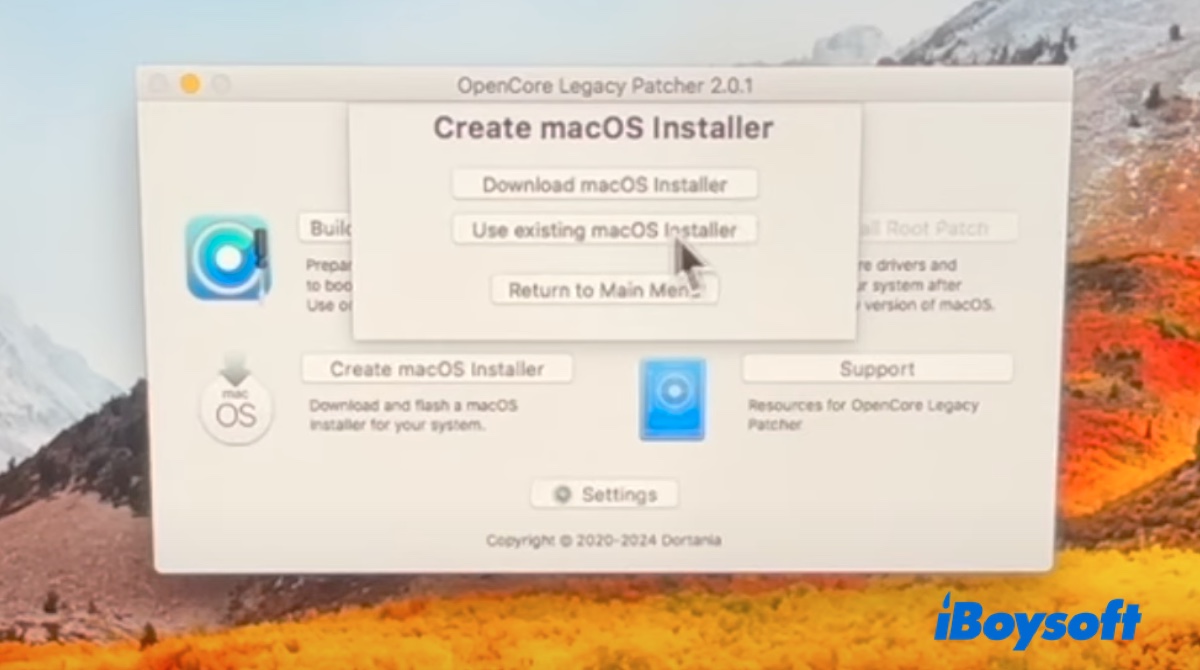
- İhtiyacınız olan macOS sürümünü seçin ve İndir'e tıklayın.
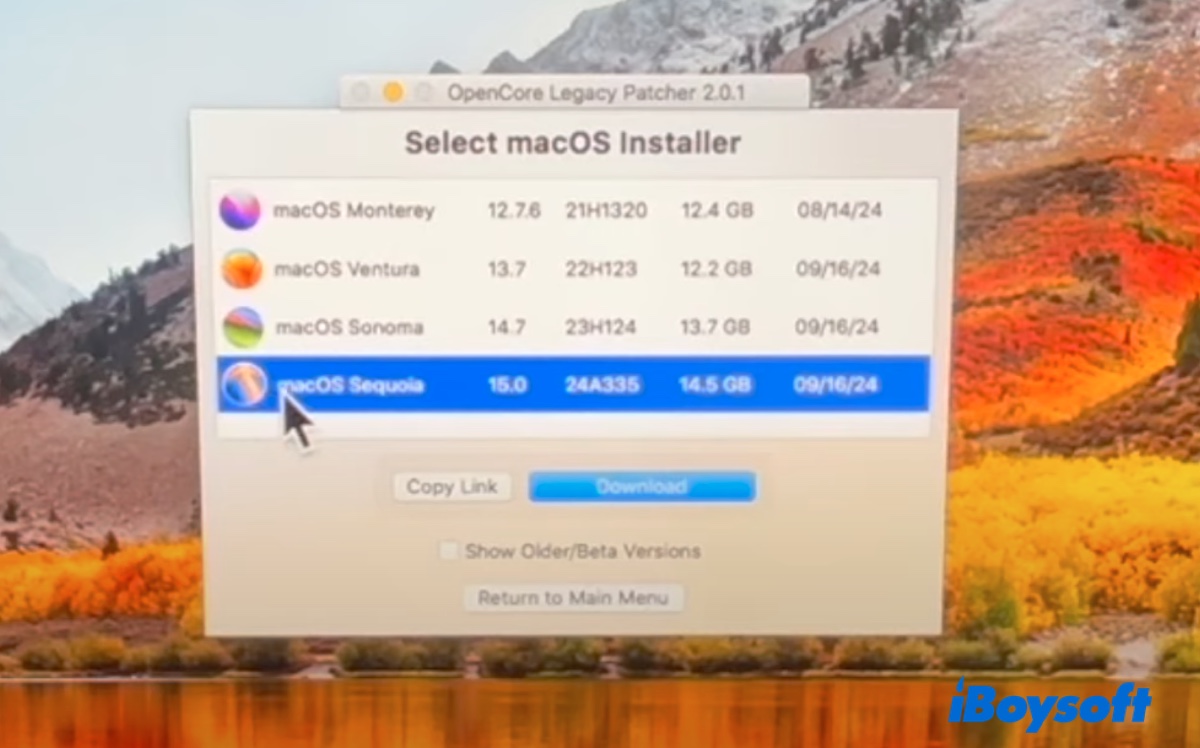
- İndirildikten sonra, sorunları önlemek için doğrulanacaktır.
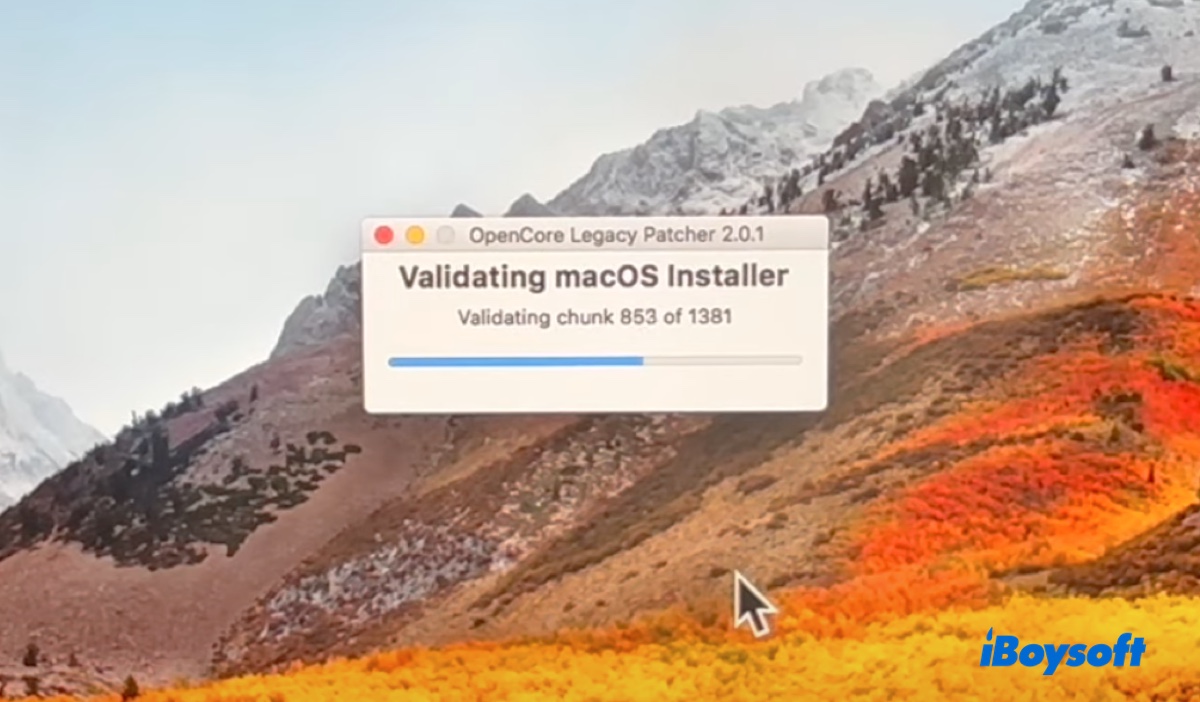
- Harici USB sürücüyü Mac'inize bağlayın.
- Boot edilebilir bir yükleyici oluşturmak isteyip istemediğinizi sorduğunda, Evet'e tıklayın.
- macOS xxxx'i Yükle'ye tıklayın.
- Harici USB sürücünüzü seçin.
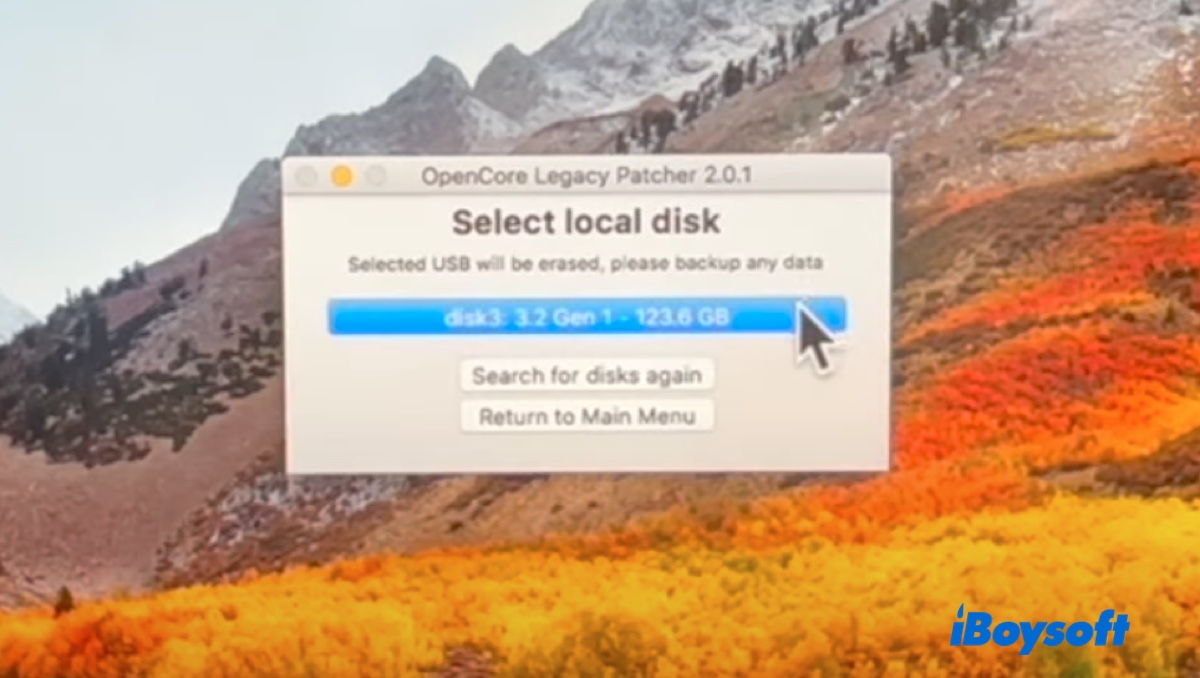
- Sürücüyü silmeyi onaylayın.
- Yükleyici oluşturulduktan sonra bir pop-up alacaksınız. Devam etmek ve diske OpenCore'u yüklemek için Evet'e tıklayın.
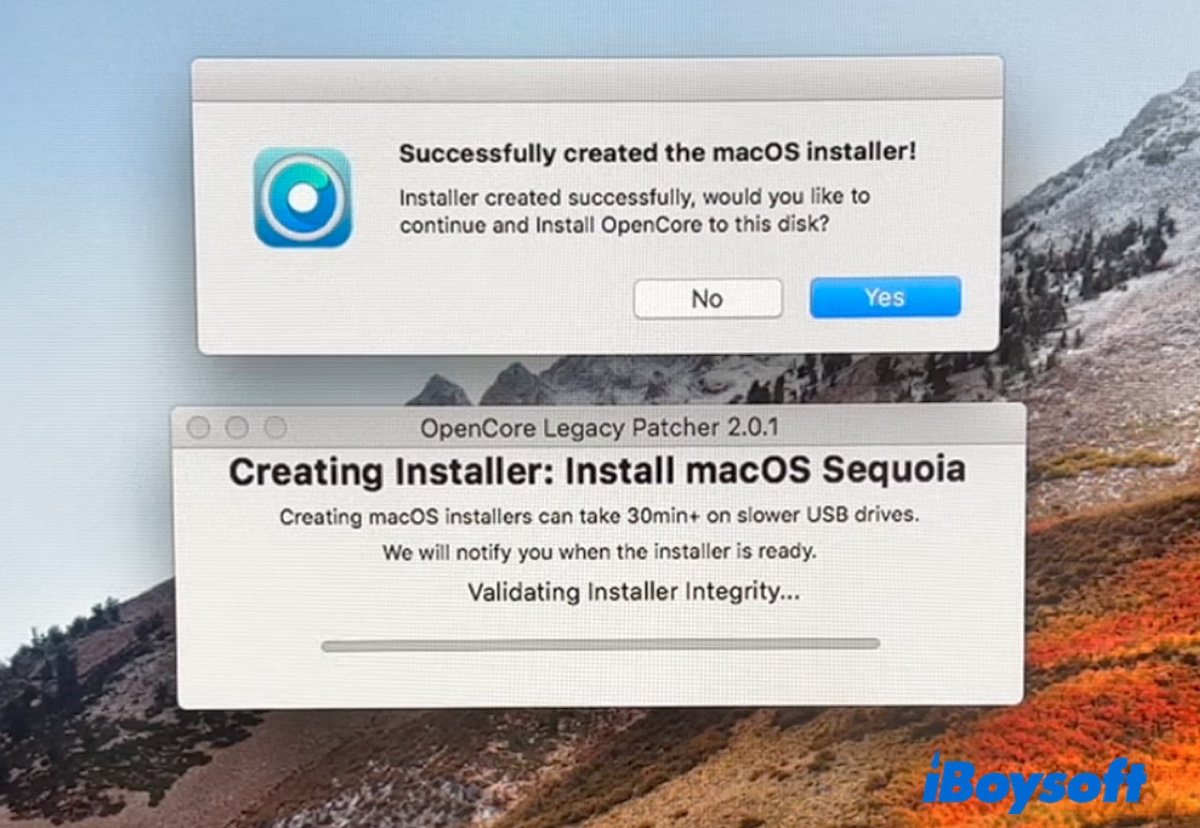
- Disk üzerine yükle'ye tıklayın.
- Harici USB sürücünüzü tekrar seçin.
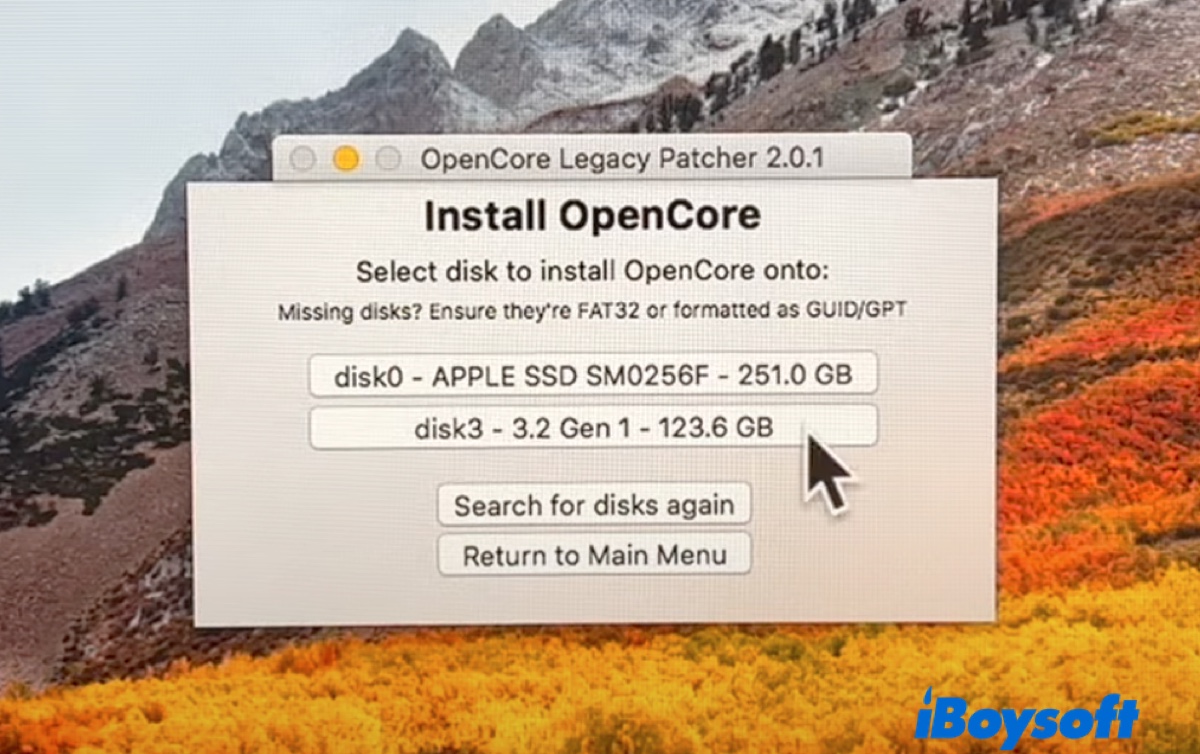
- EFI Boot bölümünü seçin.
- Yeniden başlat > Yeniden Başlat'a tıklayın.
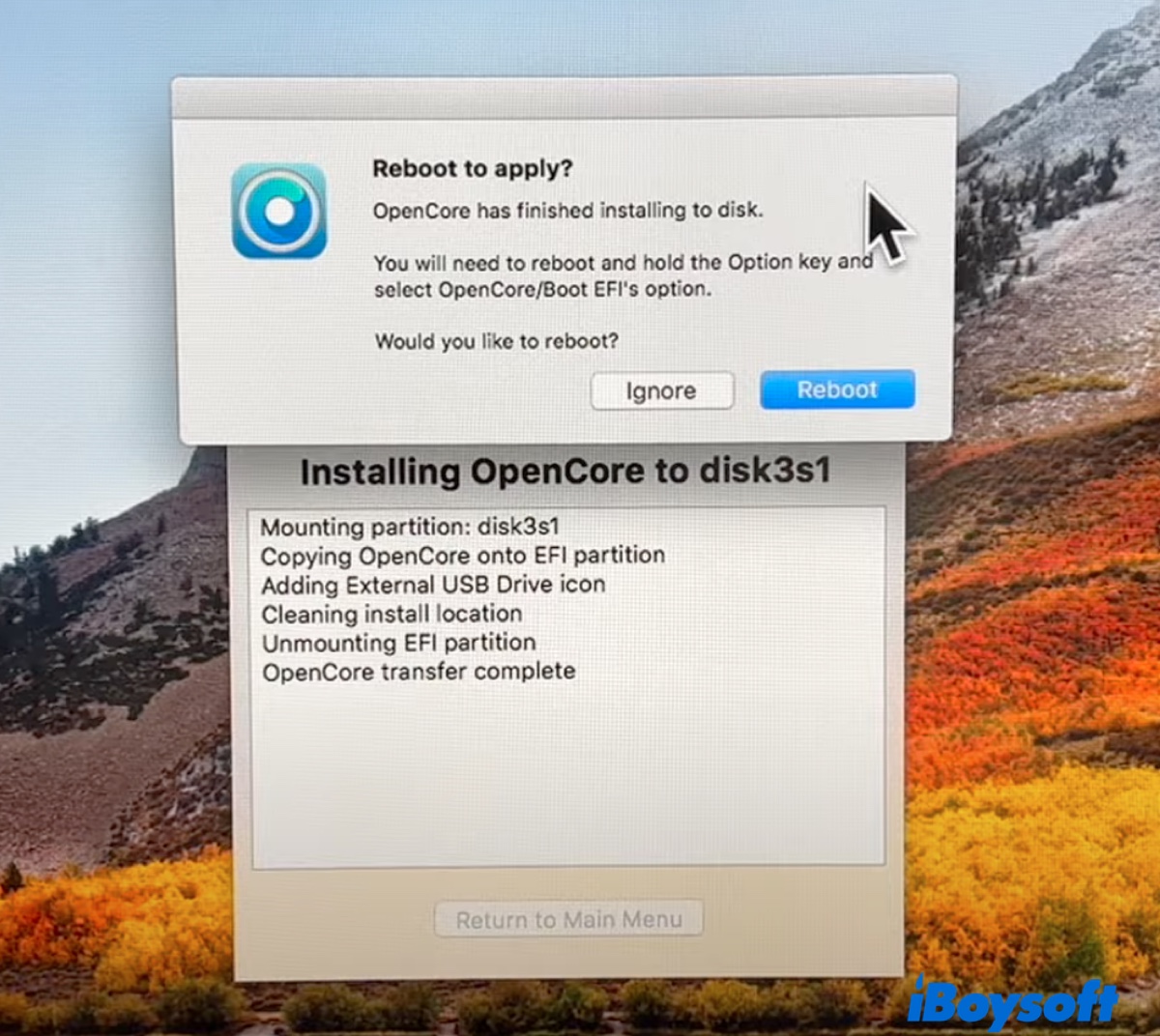
- Ekran siyahlaştıktan hemen sonra Option tuşunu basılı tutarak boot menüsüne girmek için.
- EFI Boot bölümünü seçin ve yukarı ok işaretine tıklayın.
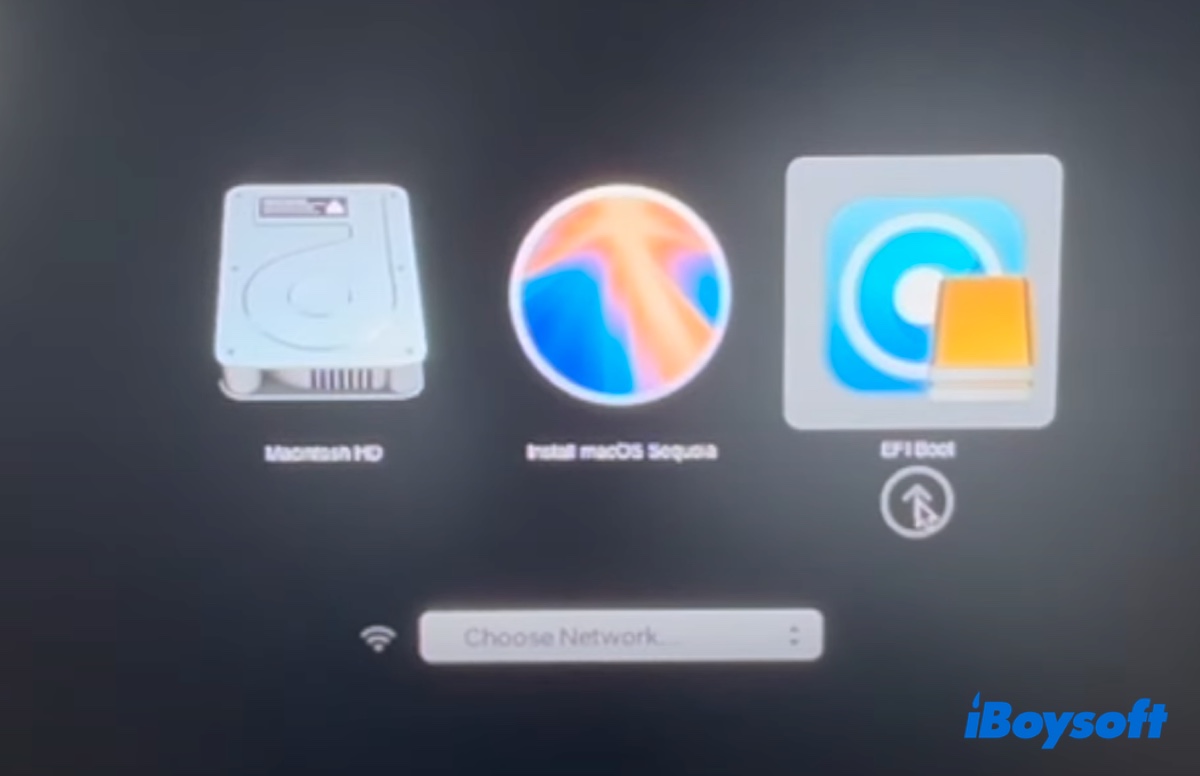
- "Yükle macOS (yükleme işlemi için oluşturduğunuz sürüm)" seçin ve yukarı ok işaretine tıklayın.
Adım 3: Eski Mac'inize macOS yükleyin
Bir süre sonra Mac'iniz Kurtarma Moduna başlatılacaktır. Burada, eski Mac'inize yeni işletim sistemini yükleyebilirsiniz.
- Disk Yardımcısı'nı seçin > Devam Et.
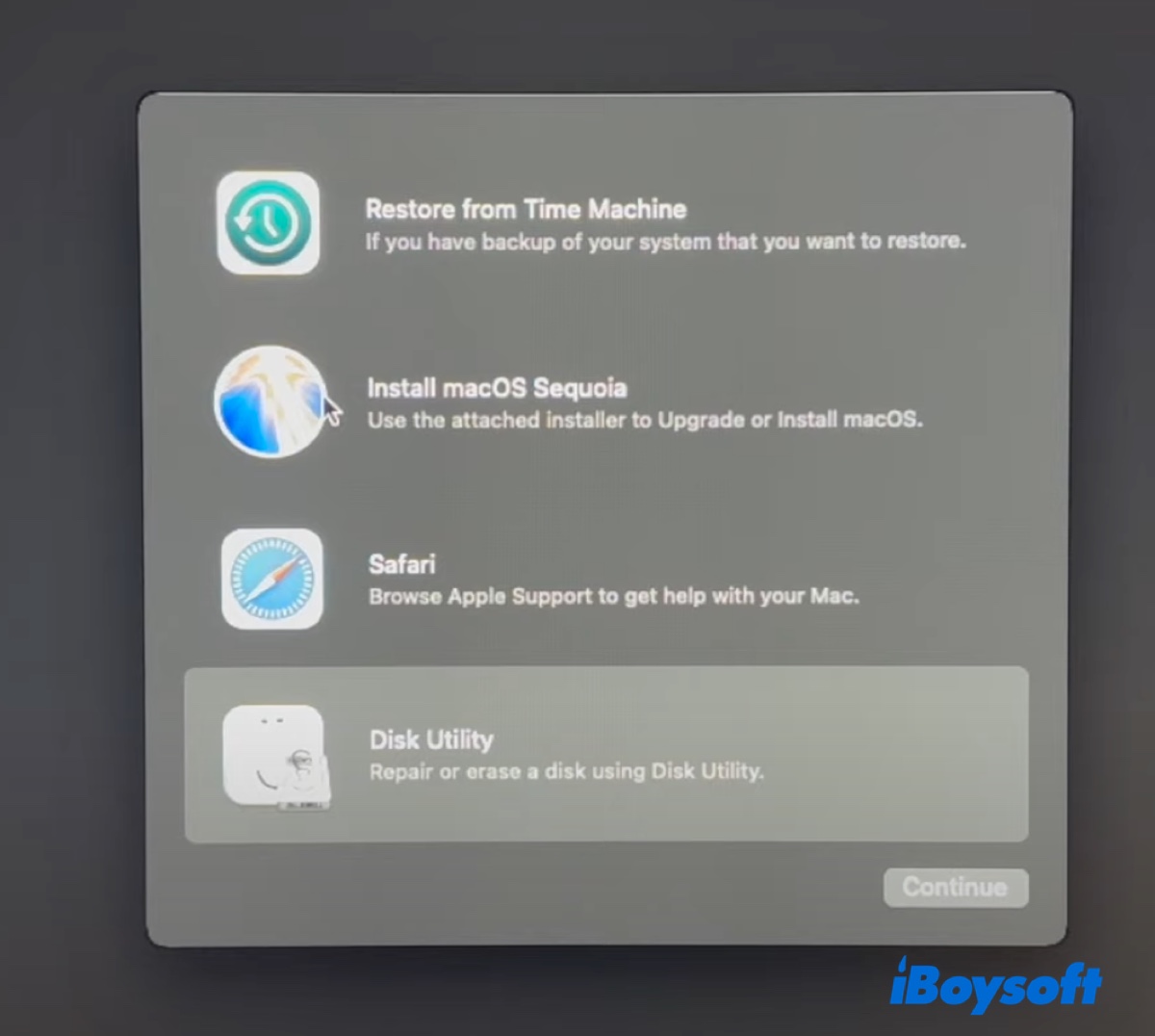
- Görünüm'e tıklayın > Tüm Cihazları Göster.
- APPLE SSD gibi adlandırılan üst düzey fiziksel diski seçin.
- Sil'e tıklayın.
- Dahili sabit sürücüye bir ad verin.
- Biçim alanında, macOS High Sierra ve sonrası için APFS'i, macOS Sierra ve öncesindeki için Mac OS Extended (Journaled)'ı seçin.
- Sil'e tıklayın.
- Disk Yardımcısı'ndan çıkın ve macOS Yardımcı Programları penceresine geri dönün.
- "MacOS xx'ı Yükle"ye tıklayın ve Devam Et'e tıklayın.
- Kullanım koşullarını kabul edin.
- macOS'yi yüklemek istediğiniz yer olarak dahili sabit sürücünüzü seçin.
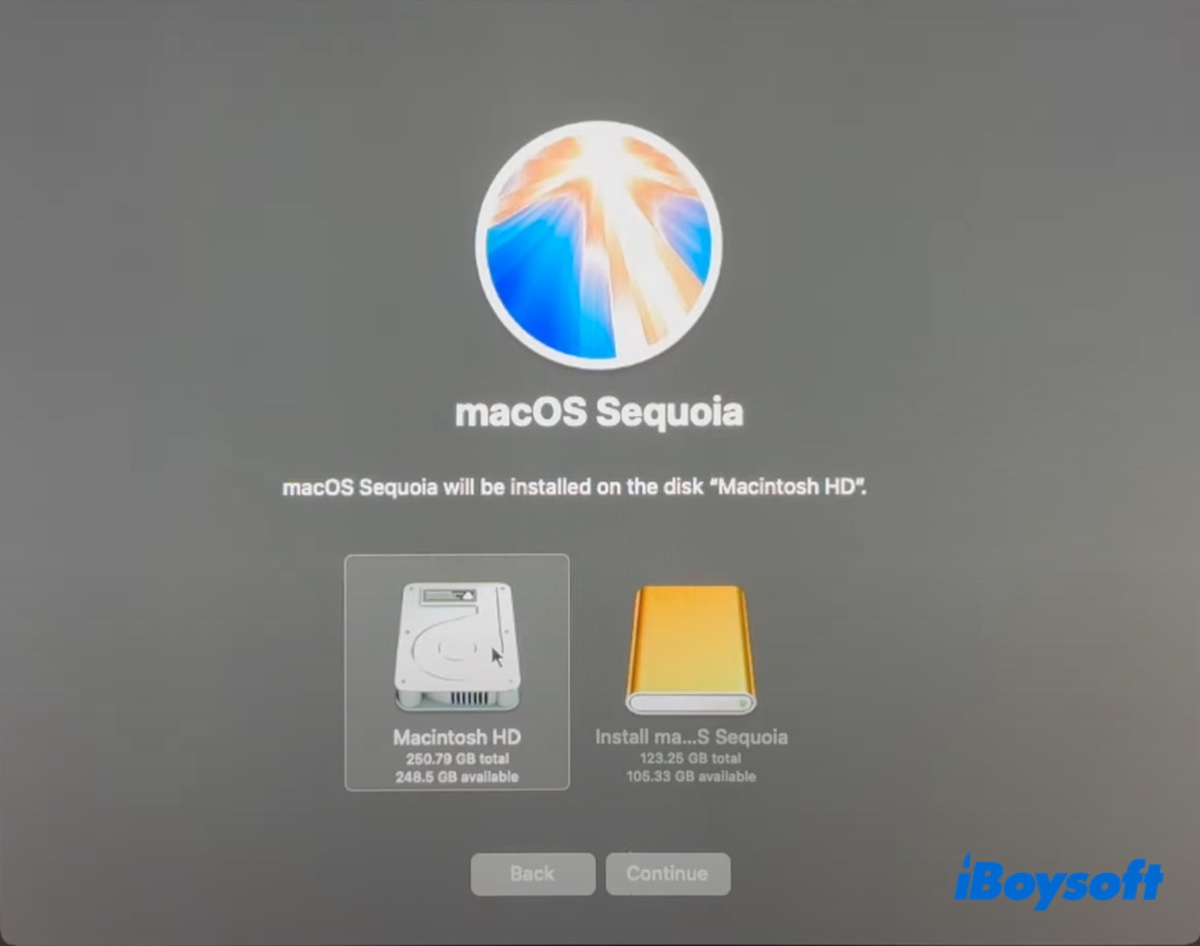
- Eski Mac bilgisayarınızı güncellemek için ekrandaki talimatları takip edin.
Adım 4: Dahili sabit sürücünüze OCLP'yi yükleyin
Kurulum tamamlandığında masaüstüne yönlendirileceksiniz ve bir mesaj, OpenCore Legacy Patcher'ı başlatıp diske yüklemek isteyip istemediğinizi soracak. Tamam'a ve ardından "Diske Yükle"ye tıklayın. Sonra dahili sabit sürücünüzü seçin, örneğin disk0 - APPLESSD SM0256F - 251.0GB ve EFI Boot bölümünü seçin.
OpenCore'un dahili sabit sürücünüze yüklemeyi bitirdiğine dair bildirim aldığınızda, USB sürücüyü çıkarın, sonra Yeniden Başlat > Yeniden Başlat'a tıklayın ve başlangıç disk seçim penceresine erişmek için hemen Option tuşuna basın.
EFI Boot'u seçin ve yukarı ok tuşuna tıklayın. Ardından dahili sabit sürücüyü (Macintosh HD) seçeceksiniz. Sabit sürücünüzden başlatmak için Enter'a basın.
Bu adıma kadar eski Mac'inizi daha yeni bir macOS ile başarıyla güncellediniz. Her şeyin düzgün çalıştığından emin olmak için okumaya iki adım daha devam edin.
Adım 5: Otomatik yazılım güncellemelerini devre dışı bırak
Otomatik yazılım güncellemelerini devre dışı bırakmak gerekir çünkü eski Mac'inizle sorun yaşayabilecek yeni güncellemeleri yüklemek istemezsiniz. Her zaman güncelleme öncesi OCLP'nin yeni güncellemeyi destekleyip desteklemediğini kontrol edin.
Otomatik güncellemeleri kapatmak için Sistem Ayarları'nı açın > Genel > Yazılım Güncellemesi. Sonra i düğmesine tıklayın ve "Yeni güncellemeler mevcut olduğunda indir" ve "MacOS güncellemelerini yükle"yi kapatın.
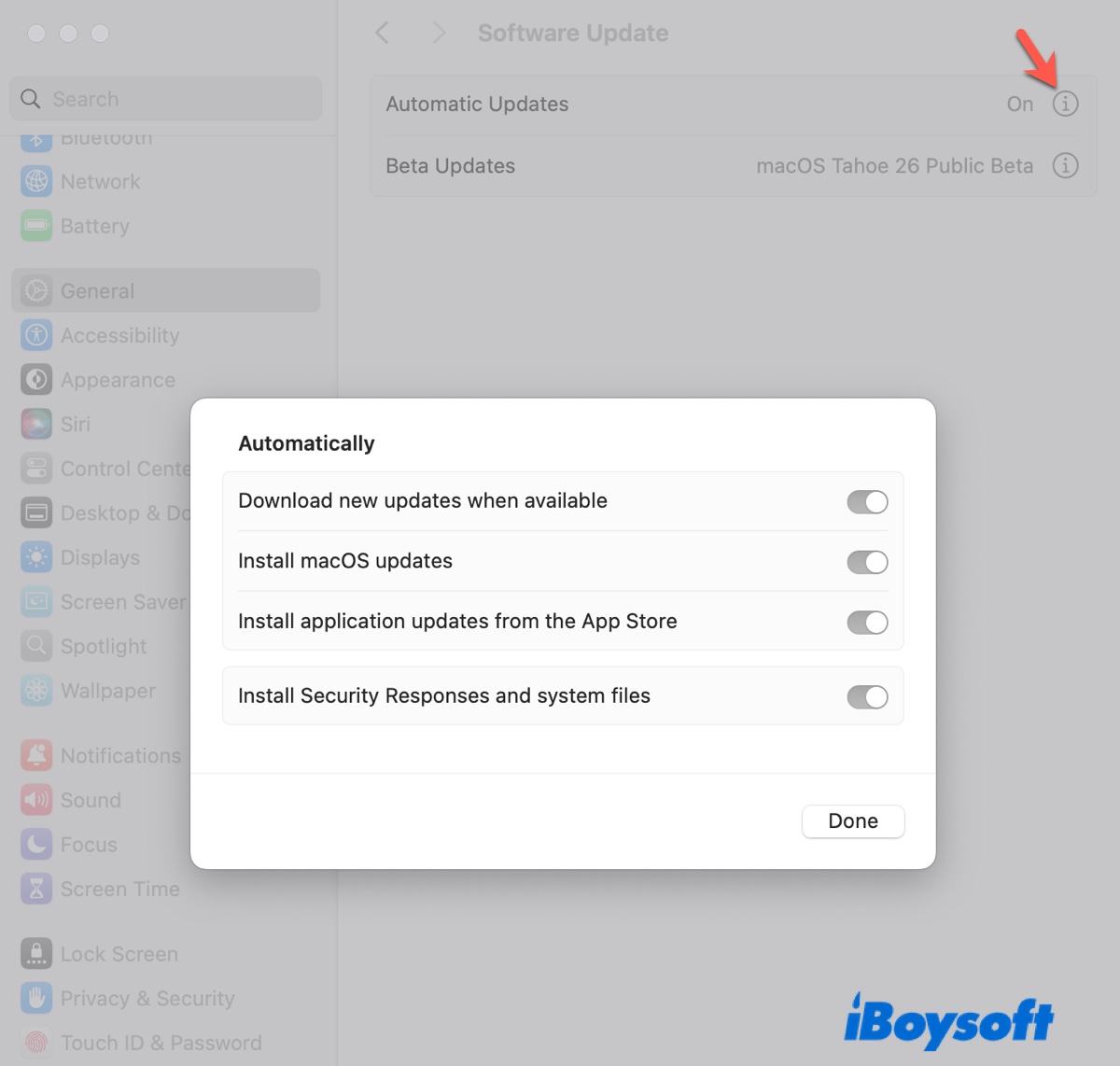
Adım 6: Kök yamalarını doğrulayın
Son adım, tüm yamaların doğru bir şekilde yüklendiğinden emin olmaktır. OpenCore Legacy Patcher'ı başlatın ve Post-Install Root Patch'e tıklayın. Doğrulama yaptıktan sonra, tüm geçerli yamaların yüklü olup olmadığını size bildirecektir. Eğer değilse, bunları almak için "Yamalama işlemine başla"ya tıklayın. Eğer evetse, uygulamayı kapatın.
Şimdi, eski Mac bilgisayarınızda yeni macOS'yi çalıştırabilirsiniz.
Diğerlerine eski bir MacBook'u nasıl güncelleyecekleri hakkındaki adımları paylaşın!
Eski Mac Nasıl Güncellenir Hakkında Sık Sorulan Sorular
- QBir MacBook çok eski olabilir mi?
-
A
Evet, bir MacBook çok eski olabilir. Apple genellikle bir modelin piyasaya sürülmesinden yaklaşık 7 yıl sonra macOS güncellemeleri sağlar. Bu süreden sonra, eski MacBooks yeni sürümleri almayacaktır. Eski Mac'inizi güncellemek için OpenCore Legacy Patcher gibi bir araç kullanmıyorsanız, güncelleme yapamazsınız.
- Q10 yıl önceki Mac'imimi yükseltebilir miyim?
-
A
10 yıllık bir Mac'i yükseltmek zor olabilir. Yazılım güncellemeleri için, mevcut bir güncelleme var mı diye kontrol edebilirsiniz. Yoksa, eski MacBook'unuzu güncellemek için bu rehberdeki adımları izleyin.
- QGüncellenmeyen bir eski Mac'i nasıl güncellerim?
-
A
Eski Mac'iniz son desteklenen sürümü yüklü olduğu için güncellenmiyorsa, yeni bir macOS sürümü yüklemek için OpenCore Legacy Patcher kullanın. Eski Mac'iniz uyumlu bir sürümü yüklemesini engelleyen bir hata nedeniyle güncellenmiyorsa, manuel olarak indirin ve ardından kurulum dosyasını çalıştırın.